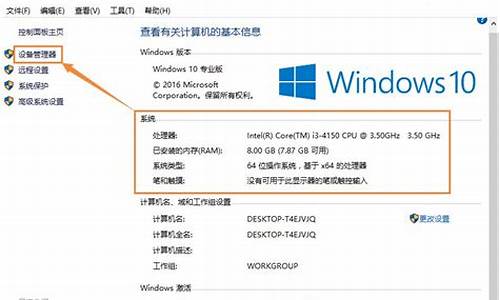没有光驱如何修复电脑系统-没有光驱怎么修复系统
1.新电脑没有光驱怎么装系统|新组装电脑没有光驱如何装系统
2.我家电脑系统坏了,又没有光驱,怎么才能作一个u盘装系统呢?
3.电脑无法启动,又没有光驱,该如何重新安装系统
4.我需要重新安装系统,但是没有光驱,听说可以用U盘来装,那怎么做?
5.没有光盘怎么修复系统?
新电脑没有光驱怎么装系统|新组装电脑没有光驱如何装系统

新组装电脑一般是没有系统的,这时候需要用户自己安装系统,新电脑可以通过光盘或U盘安装系统,不过有些用户组装的新电脑没有光驱,新电脑没有光驱就只能用U盘装系统,有不少朋友不清楚新组装电脑没有光驱如何装系统,下面小编就教大家新电脑没有光驱怎么装系统的方法。
安装须知:
1、新电脑没有系统,需要借助另一台可用电脑制作U盘启动盘
2、一般运行内存2G及以下装32位(x86)系统,内存4G及以上,装64位(x64)系统
相关安装方法:
软碟通u盘装系统教程
固态硬盘怎么装原版win7系统
全新固态硬盘安装win10怎么装(uefi安装)
一、准备工作
1、可用电脑一台,U盘一个
2、系统镜像下载:win764位旗舰版
3、4G及以上U盘:大白菜u盘制作教程
二、启动设置:怎么设置开机从U盘启动
三、新电脑没有光驱装系统步骤U盘安装方法
1、在可用的电脑上制作U盘启动盘之后,将下载的系统iso文件直接复制到U盘的GHO目录下,iso镜像不用解压;
2、在新电脑上插入U盘,重启后不停按F12或F11或Esc等快捷键打开启动菜单,选择U盘选项回车,比如GeneralUDisk5.00,不支持这些启动键的电脑查看第二点设置U盘启动方法;
3、从U盘启动进入到这个菜单,按数字2或通过方向键选择02选项回车,启动pe系统,如果无法进入则选择03旧版PE系统;
4、启动后进入到pe系统,新电脑新硬盘装系统之前都需要进行分区,双击打开DG分区工具,右键点击硬盘,选择快速分区;
5、设置分区数目和分区的大小,一般C盘建议35G以上,如果是固态硬盘,勾选“对齐分区”即可4k对齐,点击确定,执行硬盘分区过程;
6、完成分区之后,桌面上双击打开大白菜一键装机,GHOWIMISO映像路径选择系统iso镜像,此时工具会自动提取gho文件,点击下拉框,选择gho文件;
7、然后点击“还原分区”,选择系统安装位置,一般是C盘,如果不是显示C盘,可以根据“卷标”、磁盘大小选择,点击确定;
8、弹出这个提示框,勾选“完成后重启”和“引导修复”,点击是开始执行新电脑安装系统过程;
9、转到这个界面,执行系统安装到C盘的操作,这个过程需要5分钟左右;
10、操作完成后电脑会自动重启,此时拔出U盘,电脑会重新启动进入这个界面,继续进行安装系统和系统配置过程,安装后自动执行系统激活操作;
11、安装系统过程需要5-10分钟左右,在启动进入全新系统桌面后,新电脑就安装上系统了。
组装电脑没有光驱怎么装系统的教程就为大家介绍到这边,没有光驱的新电脑,可以用U盘安装,步骤也很简单。
我家电脑系统坏了,又没有光驱,怎么才能作一个u盘装系统呢?
U盘装系统的方法有很多种。有用UltraISO软件写入硬盘镜像装的,有用win pe装的。又把U盘量产成USB-CDROM来装的。有用usboot软件装的。每一种都能装上。
winpe最普及直接上网下个U盘版PE,直接把那镜像GHOST到U盘就行
首先要有一个系统镜像,可以下载。其次下载一个UltraISO软件,可以下载免安装版的。需以管理员身份运行。用它打开你下载的系统镜像,在上面点启动,在弹出的框中选择写入硬盘镜像。再在写入硬盘镜像窗口中选择你的U盘,和模式选择USB-HDD或USB-ZIP。HDD模式是指把U盘模拟成硬盘模式;特别注意:如果选择了HDD模式,那么这个启动U盘启动后的盘符是C:,在对启动分区进行操作时就容易产生很多问题,比如:装系统时安装程序会把启动文件写到U盘而不是你硬盘的启动分区!
我的共享资料有 WinPEU.rar解压后即可
1、首先将U盘插入电脑的USB接口,重要提示:制作过程U盘会被格式化,注意备份资料
2、运行UltraISO.exe程序,选择“文件”——“打开”,选择WindowsPE.iso文件
3、然后选择“启动光盘”——“写入硬盘映像”
4、在“硬盘驱动器”项目中选择你要制作成启动盘的U盘盘符
5、在“写入方式”项目中选择USB-HDD+或者USB-ZIP+,个人建议选择USB-ZIP+,兼容性比较好
6、最后,点击“写入”,等待数秒,程序提示制作成功完成后,就可以拔出U盘了。
PS:可以使用VDRIVE虚拟光驱加载WindowsPE.ISO文件查看光盘的内容。
当你完成以上步骤后,恭喜,一个具有启动功能的U盘已经来到你的身边。你再也不用心烦没有光驱不能从光驱启动了,因为以后你可以从U盘启动再安装操作系统!
把电脑的第一启动项设为USB设备启动,具体操作方法咱最后再说。
设置完后启动电脑,启动电脑后,会要求你输入启动U盘的密码,也就是前文在制作这个启动U盘时设置的密码。当你输入正确的密码后,即可看到一个选择菜单,选择“WinPE By:MAOTAO”。
进入WinPE ,然后就会进入一个运行在U盘上(不是运行在电脑的硬盘上)的迷你操作系统WinPE,它具备很多类似XP的功能,有了它我们就可以对电脑随心所欲了。
怎么个随心所欲法?进入winpe系统后能直接对C盘进行格式化操作,这个相信大多数人都清楚。在安装新的系统前,我们先对C盘进行格式化操作。这样装出来的系统才纯净呀。
用U盘上的WinPE把电脑里的C盘格式化后,请出虚拟光驱来帮忙。在开始-程序-磁盘光盘工具里。 运行在U盘上的WinPE自带了一个虚拟光驱 ,载入XP光盘的镜像 。就是你下载的系统。
用虚拟光驱载入系统镜像后会多出一个驱动器 。“我的电脑”目录里多了一个光驱地驱动器盘符。这就是我们即将要安装的系统所在位置。
启动WinPe的Ghost ,接着我们启动另外一个WinPE自带的软件诺顿Ghost。用它来把系统的ghost镜像恢复到之前被格式化的电脑的C盘里。
具体是首先再出现的窗口中点OK,在随即出现的窗口中依次点一级菜单的第一项,二级菜单的第二项,三级菜单的第三项。之后在新的窗口中选择你之前载入的系统中的GHO文件。如XP.GHO。切忌不可选HD4.GHO,否则会将硬盘瞬间分成四个区。选择完后点OPEN开始。
之后再出现的两个窗口中点OK,然后出现系统安装位置的选择界面,选择系统安装盘点OK。前面选好之后,会弹出一个对话框问你是否要将指定的GHO文件镜像恢复到电脑的C盘中,一般都是点Yes。等他恢复完成点reset computer重启就行了。
如果还是不会可以找我QQ980112005
电脑无法启动,又没有光驱,该如何重新安装系统
如果电脑没有光驱,又无法启动,可以借助启动U盘来重新安装系统。方法如下:
1、电脑开机,进入bios中,设置成U盘启动。具体方法参阅说明书。
2、保存后退出,把启动U盘插入到usb口,如果顺利读取U盘,那么会出现启动菜单。如图(不同软件制作的启动U盘启动菜单稍有不同):
3、选择运行pe。进入pe。如图
4、进入pe后,出现win桌面。双击运行桌面上的一键装机。
5、可以选择还原系统。如果硬盘上有ghost文件系统更好。如果没有,就要事先准备好ghost系统并放入启动U盘。
6、按照步骤运行。
7、选择还原并点击确定。
8、点击完成后系统会自动重启,拔下启动U盘。系统正常进入系统安装界面或者直接进入win桌面,此视还原文件而定。
我需要重新安装系统,但是没有光驱,听说可以用U盘来装,那怎么做?
首先是制作一个能启动电脑的带WindowsPE的启动U盘
先下载一个叫“老毛桃WinPE”(下载地址: )的工具到硬盘里,再把U盘接在电脑上,把我们下载的ISO文件解压,解压后运行SETUP这个文件中的“PESETUP”然后按下面的步骤一步步来就可以制作一个能启动的U盘了。
选第4项,然后回车
输入U盘的盘符,然后回车
来到格式化步骤,按默认的设置,点“开始”就行
顺利格式化,关掉格式化窗口
引导部分 这里要说明一下,在“设备”里有两个选项,一个是电脑的硬盘,一个是要制作的U盘。这里一定要选对U盘而别选错硬盘,从大小就能分出来哪个是U盘。笔者 的U盘是2G的,所以应该选择(hd1)[1898M]。下面的“选项”部分可以不用管,默认不勾选任何参数就行。确认好以上步骤后,点“安装”然后进行 下一步。
写入引导完毕,按任意键继续
要给启动U盘设个密码 本来笔者不想设置启动U盘的密码,但这个步骤不能跳过,所以没办法只好设了一个密码。设置完后,一定要牢记你设好的密码,否则启动U盘会无法使用。制作完毕 当你完成以上步骤后,恭喜,一个具有启动功能的U盘已经来到你的身边。你再也不用心烦没有光驱不能从光驱启动了,因为以后你可以从U盘启动再安装操作系统!想知道怎么操作吗?下一页就开始。
● 把电脑的第一启动项设为USB设备启动
以往用光盘装系统,必须调整启动项为光驱启动,而现在我们要用U盘装系统,所以要调整为U盘启动。关于这个,不同电脑不同版本的bios有不同的设置方法,不过都大同小异,目的就是让电脑的第一启动项变为U盘启动。下面我们举例几个不同bios的调整方法。
最常见的Phoenix-Award的bios选项,选择USB-HDD即可
dell品牌机的bios调整选项
ThinkPad系列笔记本的BIOS
惠普商用系列笔记本的BIOS 可以看到以上的bios选项都各不相同,但是调整的选项都是为了一个目的:把电脑的启动项设为从USB设备启动,这样才能达到从U盘启动电脑的效果。● 用能启动的U盘安装XP
先把具备启动功能的U盘接上电脑启动电脑 启动电脑后,会要求你输入启动U盘的密码,也就是前文在制作这个启动U盘时设置的密码。当你输入正确的密码后,即可看到一个选择菜单,选择“WinPE By:MAOTAO”。
进入WinPE 然后就会进入一个运行在U盘上(不是运行在电脑的硬盘上)的迷你操作系统WinPE,它具备很多类似XP的功能,有了它我们就可以对电脑随心所欲了。
可以对C盘进行格式化 怎么个随心所欲法?能直接对C盘进行格式化操作,这个够震撼了吧?在安装新的XP前,我们先对C盘进行格式化操作。 用U盘上的WinPE把电脑里的C盘格式化后,请出虚拟光驱来接着帮忙。
运行在U盘上的WinPE自带了一个虚拟光驱
载入XP光盘的镜像 我们选择的是一个deepin出品的ghost版本的光盘镜像,由大名鼎鼎的“8分钟快装版6.5”光盘制作而成。如果有光驱,只要把这个“8分钟快装版6.5”光盘放到光驱里直接安装就行,但由于没有光驱,所以我们费了一些周折来安装这个系统。用虚拟光驱载入系统镜像后会多出一个驱动器 我们看到,在用虚拟光驱载入系统镜像后,“我的电脑”目录里多了一个GHOSTXP-6.5NTFS的驱动器盘符。这就是我们即将要安装的系统所在位置。
启动WinPe的Ghost 接着我们启动另外一个WinPE自带的软件诺顿Ghost。用它来把系统的ghost镜像恢复到之前被格式化的电脑的C盘里。
跟平时使用GHOST的步骤没什么两样 启动GHOST后,使用方法就和通常使用GHOST来恢复系统没什么区别了。先选择From Image,然后找到虚拟光驱载入的光盘目录,把GHOSTXP.GHO选上,接着选要恢复到的硬盘,然后选择要恢复到的分区。
点击YES,等着它恢复完就行 前面都选择好之后,会弹出一个对话框问你是否要将指定的GHO镜像恢复到电脑的C盘去,点击yes就可以。
重启进入系统,重装完毕 当GHOST镜像恢复完毕后,即芍仄艚?胂低场V链耍?肬盘安装操作系统完毕!你可以忘掉没有光驱无法安装操作系统的烦恼了。 值得一提的是,由于整个过程都是在硬盘里读取数据,所以在安装速度上比用光盘安装快很多。 其实这只是用U盘安装系统的其中一种方法而已,还有很多其它方式可以安装系统,本文就不再一一举例。也许细心的你已经发现,有了这个启动U盘,就不用再 害怕系统崩溃后,重要的资料保存在C盘里而无法挽救了,因为只要你用U盘启动WinPE,就可以进去将重要资料备份到其它分区里。希望网友们可以根据这个 举一反三,灵活运用WinPE这个安装在U盘上的非常使用的工具</SPAN></SPAN></SPAN></SPAN></SPAN></SPAN>
没有光盘怎么修复系统?
可以通过更新系统来修复,操作方法如下:
操作设备:戴尔inspiron r14
设备系统:Windows8.1
1、将鼠标在屏幕右上角向下滑动,点击设置,如下图所示:
2、来到设置菜单,点击更改电脑设置,如下图所示:
3、点击更新和恢复选项,如下图所示:
4、点击恢复的选项,如下图所示:
5、选中修复电脑而不影响自己的文件,点击开始直到修复成功,如下图所示:
声明:本站所有文章资源内容,如无特殊说明或标注,均为采集网络资源。如若本站内容侵犯了原著者的合法权益,可联系本站删除。